วิธีเล่นดีวีดีใน Windows Media Player ของคุณโดยไม่มีปัญหา
ฉันเพิ่งใส่ดีวีดีลงใน Windows 10 ของฉัน แต่ Windows Media Player ไม่อ่านเลย วิธีเล่น DVD บน Windows Media Player
ไม่ว่าคุณจะเชื่อหรือไม่ Microsoft ได้ลบความสามารถในการเล่นดีวีดีออกจากเครื่องเล่นสื่อในตัวบน Windows 10 ตามคำกล่าวของผู้เชี่ยวชาญคอมพิวเตอร์จำนวนมากในขณะนี้ไม่มีดิสก์ไดรฟ์และบริการสตรีมใด ๆ ได้รับความนิยมมากขึ้นเรื่อย ๆ หากคุณยังมีคอลเลคชัน DVD อยู่คู่มือนี้จะแสดงวิธีการเล่นบน Windows อย่างราบรื่น
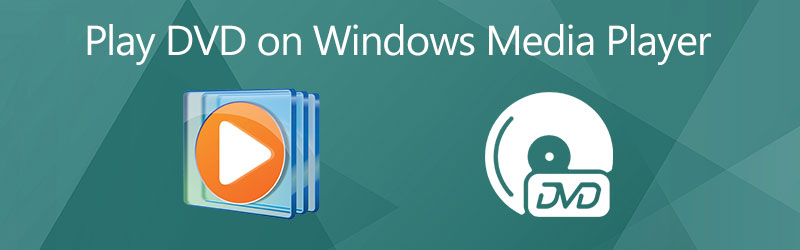
เนื้อหาของหน้า
ส่วนที่ 1: วิธีเล่น DVD บน Windows Media Player
โดยทั่วไป Windows Media Player สามารถเล่นซีดีเพลงและไฟล์วิดีโอบนดีวีดีได้ หากคอมพิวเตอร์ของคุณมีไดรฟ์ดีวีดีและตัวถอดรหัสดีวีดีที่เข้ากันได้คุณสามารถทำตามขั้นตอนด้านล่างเพื่อเล่นดีวีดีบน Windows Media Player
ขั้นตอนที่ 1: ใส่ออปติคัลดิสก์ของคุณลงในไดรฟ์ดีวีดีบนคอมพิวเตอร์ของคุณ
ขั้นตอนที่ 2: จากนั้น Windows Media Player จะปรากฏขึ้นและเริ่มเล่นโดยอัตโนมัติ
ถ้าไม่มีให้ไปที่ไฟล์ เริ่ม ที่ด้านล่างซ้ายค้นหาและเปิด WMP
ขั้นตอนที่ 3: ไปที่ไฟล์ ห้องสมุด แผงด้านซ้ายและเลือกแผ่นดิสก์ จากนั้นคุณจะเห็นชื่อเรื่องหรือบททั้งหมด ดับเบิลคลิกที่บทและวิดีโอดีวีดีควรเล่นใน Windows Media Player
บันทึก: การเล่นดีวีดีถูกลบออกจาก Windows 8 และใหม่กว่า แต่คุณยังสามารถเพลิดเพลินกับแผ่นดิสก์ของคุณบน Windows 7 และรุ่นก่อนหน้าได้
ส่วนที่ 2: วิธีแก้ปัญหา DVD ไม่เล่นบน WMP
ทำไมดีวีดีของฉันไม่เล่นบน Windows Media Player เหตุผลมีความซับซ้อน จากการวิจัยของเราสาเหตุหลัก ได้แก่ การขาดการรองรับการเล่นดีวีดีดีวีดีที่เสียหายและรูปแบบดีวีดีที่ไม่รองรับ ต่อไปเราจะช่วยคุณแก้ปัญหานี้อย่างรวดเร็ว
โซลูชันที่ 1: ติดตั้งตัวถอดรหัสดีวีดี
Windows Media Player จะไม่เล่นดีวีดีบน Windows 10/8 ส่วนหนึ่งเป็นเพราะคอมพิวเตอร์ของคุณไม่มีตัวถอดรหัสดีวีดี ตราบใดที่คุณติดตั้งการถอดรหัสที่เหมาะสมปัญหาก็จะหายไป

ขั้นตอนที่ 1: ไปที่ไฟล์ เริ่ม ที่มุมล่างซ้ายค้นหาและเปิด แผงควบคุม.
ขั้นตอนที่ 2: จากนั้นพิมพ์ตัวแก้ไขปัญหาในช่องค้นหาแล้วคลิก การแก้ไขปัญหา จากรายการผลลัพธ์ คลิก ดูทั้งหมด และเลือก Windows Media Player.
ขั้นตอนที่ 3: จากนั้นคุณจะเห็นกล่องโต้ตอบป๊อปอัปและขอให้ติดตั้งตัวถอดรหัสดีวีดี Windows Media Player ทำตามคำแนะนำเพื่อติดตั้ง ตอนนี้ WMP ควรอ่านและเล่นดีวีดีของคุณ
บันทึก: นอกจากนี้ยังมีเครื่องถอดรหัสดีวีดีจำนวนมากบนอินเทอร์เน็ต บางส่วนได้รับการชำระเงินหรือมีไวรัสดังนั้นเราไม่แนะนำให้คุณค้นหาตัวถอดรหัสดีวีดีในเครื่องมือค้นหา
โซลูชันที่ 2: ตรวจสอบดีวีดีของคุณ

ก่อนเล่นดีวีดีบน Windows Media Player คุณควรตรวจสอบออปติคัลดิสก์ของคุณ รอยขีดข่วนหรือความเสียหายอาจทำให้ไฟล์เสียหายและไดรฟ์ดีวีดีไม่สามารถอ่านได้
โซลูชันที่ 3: ตัดวิดีโอดีวีดี
วิธีที่มีประสิทธิภาพที่สุดในการดูดีวีดีบน Windows Media Player คือการริปวิดีโอ Vidmore DVD Monster เป็นตัวเลือกที่ดีที่สุดในการทำงาน
คุณสมบัติพื้นฐานของ DVD Ripper ที่ดีที่สุดสำหรับ Windows Media Player
วิธีการ Rip DVD สำหรับ Windows Media Player
ขั้นตอนที่ 1: โหลดดีวีดี
เรียกใช้ DVD ripper ที่ดีที่สุดและเข้ากันได้กับ Windows 10/8/7 และ Mac OS X ใส่วิดีโอดีวีดีลงในคอมพิวเตอร์ของคุณแล้วคลิก โหลดดีวีดี. หากคุณต้องการคัดลอกบางตอนให้คลิก ดู / เลือกชื่อเรื่องตรวจสอบชื่อเรื่องที่ต้องการแล้วคลิก ตกลง.

ขั้นตอนที่ 2: เลือกรูปแบบผลลัพธ์
กด ฉีกทั้งหมดเป็น รายการและเลือกรูปแบบวิดีโอที่เหมาะสม ในการเล่นริป DVD บน Windows Media Player คุณสามารถเลือกได้ WMV และเลือกค่าที่ตั้งไว้ล่วงหน้า

ขั้นตอนที่ 3: ริปดีวีดี
ตั้งค่าโฟลเดอร์ปลายทางใน บันทึกที่ ที่ด้านล่างซ้าย สุดท้ายคลิกที่ไฟล์ ฉีกทั้งหมด เพื่อเริ่มริป DVD สำหรับเล่นบน WMP

ส่วนที่ 3: ทางเลือกอื่นที่ดีที่สุดในการเล่นดีวีดีบนเครื่องพีซี
คุณควรเข้าใจว่า Window Media Player ไม่ใช่วิธีเดียวในการเล่นดีวีดีดิสก์บลูเรย์และวิดีโอดิจิทัลบนพีซี เครื่องเล่น Vidmoreตัวอย่างเช่นเป็นทางเลือกที่มีประสิทธิภาพสำหรับ WMP ประกอบด้วยชุดตัวแปลงสัญญาณขนาดใหญ่รวมทั้งดีวีดี
คุณสมบัติหลักของทางเลือกที่ดีที่สุดสำหรับ Windows Media Player
- เล่นแผ่นดีวีดีซีดีบลูเรย์ใด ๆ โดยไม่ต้องมีตัวถอดรหัสเพิ่มเติม
- ปกป้องคุณภาพของภาพและเสียงโดยใช้เทคโนโลยีขั้นสูง
- ปรับปรุงสีของภาพและคุณภาพเสียงโดยอัตโนมัติ
วิธีเล่น DVD โดยไม่ใช้ Windows Media Player
ขั้นตอนที่ 1: โหลดดีวีดี
ใส่ดีวีดีวิดีโอลงในคอมพิวเตอร์ของคุณ ทางเลือกอื่นสำหรับ Windows Media Player มีสองเวอร์ชันเวอร์ชันหนึ่งสำหรับ Windows 10/8/7 และอีกเวอร์ชันสำหรับ Mac OS X ติดตั้งเวอร์ชันที่ถูกต้องบนเครื่องของคุณและเปิดใช้งาน ใส่ดีวีดีวิดีโอลงในคอมพิวเตอร์ของคุณ คลิก เปิดดิสก์ ในอินเทอร์เฟซหลักเลือกแผ่นดิสก์แล้วคลิก ตกลง เพื่อโหลด

ขั้นตอนที่ 2: ควบคุมการเล่นดีวีดี
หลังจากโหลดดีวีดีคุณจะเห็นอินเทอร์เฟซหลัก ปุ่มที่ด้านล่างช่วยให้คุณกรอเดินหน้าถอยหลังหยุดชั่วคราวหยุดและเล่นวิดีโอ กล้อง ไอคอนใช้เพื่อถ่ายภาพในช่วงเวลาสำคัญ การควบคุมขั้นสูงเพิ่มเติมสามารถพบได้ในแถบเมนูด้านบน

ต้องการทราบทางเลือกเพิ่มเติมสำหรับ Windows Media Player อ่านต่อ ทางเลือกของ Windows Media Player.
ส่วนที่ 4: คำถามที่พบบ่อยเกี่ยวกับการเล่น DVD บน Windows Media Player
Windows 10 เล่นดีวีดีหรือไม่
มีโปรแกรมแบบชำระเงินที่เรียกว่า Windows DVD Player เพื่อช่วยให้ผู้ใช้ดูดีวีดีบน Windows 10 คุณสามารถดาวน์โหลดได้จาก Microsoft Store
ฉันจะเริ่มดีวีดีโดยอัตโนมัติได้อย่างไร
คุณต้องมีสามสิ่งในการเล่นดีวีดีโดยอัตโนมัติ:
1. โปรแกรมเครื่องเล่นดีวีดี
2. เปิดใช้งานการเล่นอัตโนมัติ
3. ตั้งโปรแกรมเครื่องเล่นดีวีดีเป็นค่าเริ่มต้น
จะเล่นดีวีดีบนไดรฟ์ภายนอกได้อย่างไร?
เชื่อมต่อไดรฟ์ภายนอกเข้ากับคอมพิวเตอร์ของคุณโดยใช้สาย USB หรือ Wi-Fi ใส่ดีวีดีลงไปแล้วเปิดโปรแกรมเครื่องเล่นดีวีดีเพื่อเริ่มดู
สรุป
คู่มือนี้ได้แบ่งปันวิธีการเล่นดีวีดีบน Windows Media Player บน Windows 10/8/7 / XP / Vista แม้ว่า WMP ของคุณจะไม่สามารถเปิดดีวีดีได้ แต่คุณสามารถแก้ไขปัญหาได้ตามแนวทางแก้ไขของเรา วิธีแก้ไขที่ดีที่สุดคือการริปดีวีดีของคุณให้เป็นวิดีโอดิจิทัลเพื่อเล่นบน WMP หรือใช้เครื่องเล่นดีวีดีทางเลือกเช่น Vidmore Player ไม่ต้องสงสัยคุณทำได้ เล่น MP4, AVI, MP3 หรือรูปแบบวิดีโอและเสียงยอดนิยมอื่น ๆ บน Windows Media Player คำถามเพิ่มเติม? กรุณาฝากข้อความของคุณไว้ด้านล่างโพสต์นี้


